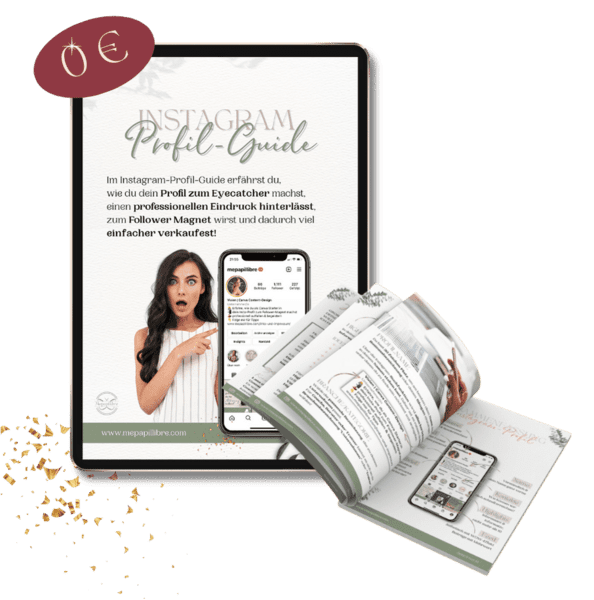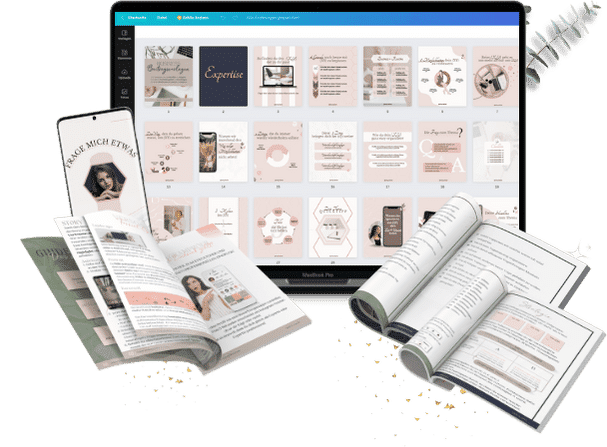5 zeitsparende Canva Tipps

Erstelle Designs im Handumdrehen

Professionelles Design mit Canva. Mit der intuitiven Grafikdesign-Software Canva* wird das Erstellen von Online-Designs zum Kinderspiel!
Es ist perfekt für Einsteiger, aber auch für Profis und vor allem eine geniale Alternative zu Bildbearbeitungsprogramm wie GIMP, Photoshop und Co. Professionelles Design mit Canva ist ganz easy. Canva ist per Drag-and-drop zu bedienen und in der Basis-Version sogar kostenlos nutzbar.
Das Tool kannst du von jedem Gerät mit Internetzugang nutzen, was flexibles und ortsunabhängiges Arbeiten ganz einfach möglich macht.
Du kannst mit nur wenigen Klicks, super schnell Designs für Social-Media-Posts erstellen. Aber nicht nur das, sondern auch Workbooks, Präsentationen, Videos bis hin zu Bürounterlagen, Marketingmaterialien und Druckprodukte.
Deinen Bedürfnissen, sowie deiner Kreativität wird dabei kaum Grenzen gesetzt!
Gerade am Anfang kann die Grafikdesign-Software durch seine vielen Möglichkeiten überfordern, aber mit ein wenig Übung und ein paar Tipps und Tricks wirst du ganz schnell, effektiv professionelles Design mit Canva designen können. Das Tool wird stetig weiterentwickelt und es gibt immer wieder neue Features, die uns das Designen noch leichter machen.
Ganz egal, ob du mit Canva noch ganz am Anfang stehst oder schon einiges an Wissen hast, bei diesen fünf zeitsparenden professionelles Design mit Canva Tipps wird bestimmt etwas für dich dabei sein, was du noch nicht kanntest! Mit diesen Hacks wirst du ganz easy auffallende Instagram-Designs erstellen können.
1. Farben & Schriften im gesamten Dokument gleichzeitig ändern
Professionelles Design mit Canva ist eine absolute Arbeitserleichterung, wenn wir mehrere Seiten in einer Design-Vorlage haben und seitenübergreifend einzelne Farben und Schriften anpassen möchten.
Ich finde, das ist eine geniale Funktion, denn gerade im Business brauchen wir ein festes Branding, um unseren Wiedererkennungswert zu steigern. Gerade in Vorlagen mit vielen Seiten würde uns ansonsten die Anpassung an unser Branding extrem viel Zeit kosten.
Und so funktioniert es:
Wähle ein Element aus und klicke auf die Farbe, die du ändern möchtest. Jetzt kannst du dir eine andere Farbe aussuchen und unten links, in der Ecke, unter den Farbpaletten „Alle ändern“ auswählen. Durch das Klicken auf den Button „Alle ändern“ wird automatisch jede Seite und jedes Element an deine gewünschte Farbe angepasst. Genau dieselbe Vorgehensweise brauchst du für die Anpassung an deine neue Schrift. Wähle den zu veränderten Text aus, klicke auf die Schrift, die du tauschen möchtest. Jetzt erscheint wieder unten links in der Ecke „Alle ändern“. Wähle den Button aus, um automatisch jede einzelne Design-Vorlagen-Seite an die neue Schrift anzupassen.
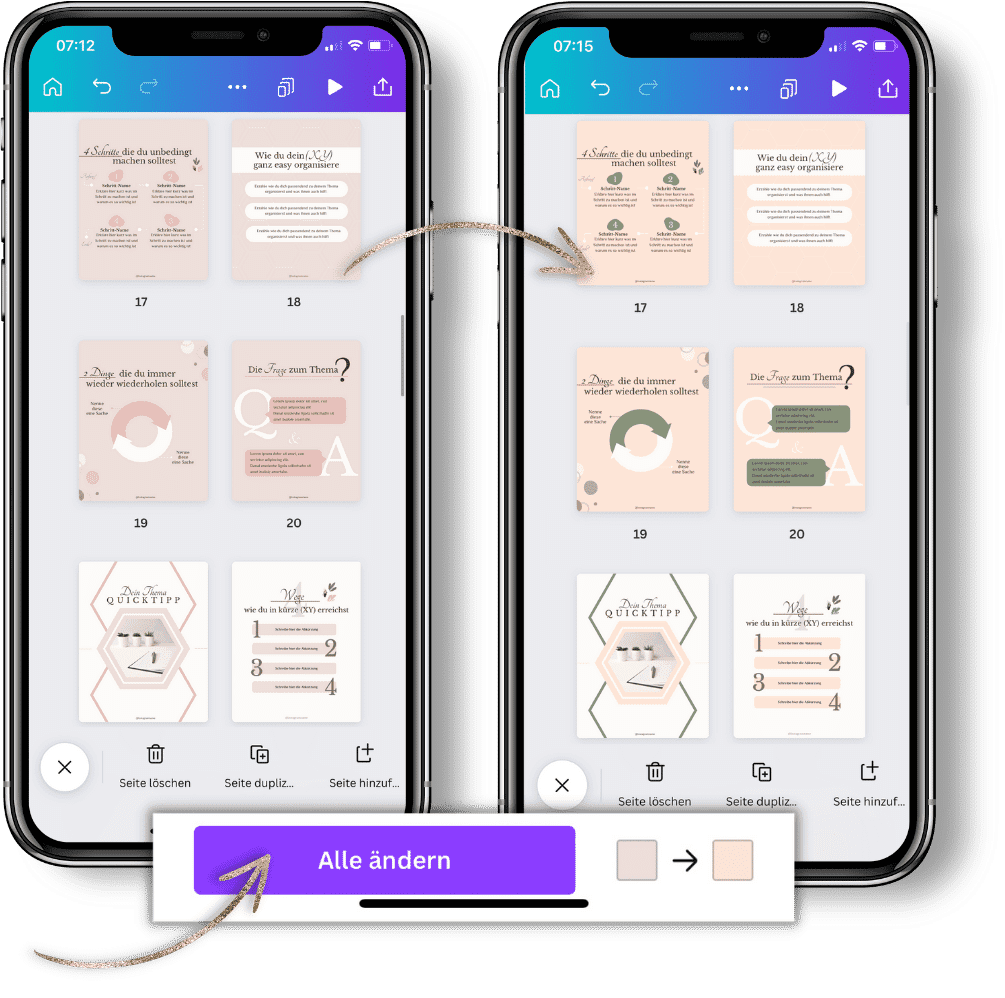
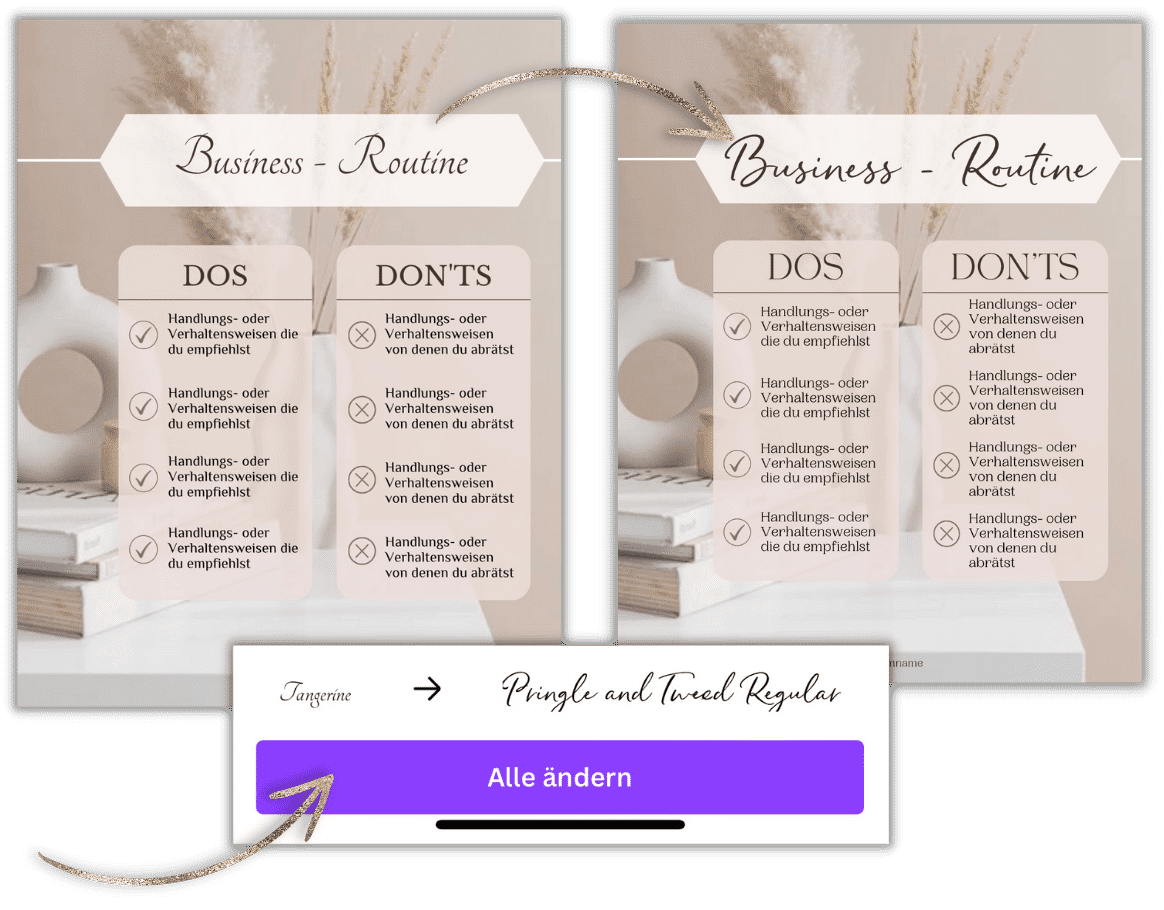
2. Catchy Schrift-Effekte kreieren
Auf Social-Media hast du nur wenige Sekunden Zeit, um die Scroller zu stoppen und die Aufmerksamkeit auf deinen Post zu ziehen. Durch die Verwendung von Schrift-Effekten kannst du dein Design zum Blickfang werden lassen.
Canva bietet dir hierfür auch wieder mehrere Möglichkeiten. Du kannst dich von den vorgeschlagenen Schriftkombinationen inspirieren lassen oder du verwendest deine eigenen Schriften und hinterlegst sie mit einem der neun Effekte.
Und so funktioniert es:
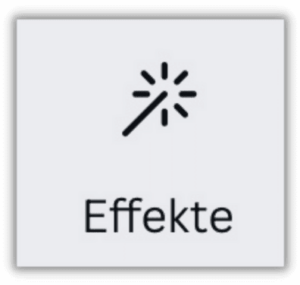 Wähle deine Schrift aus und klicke oben links auf „Effekte“. Dort kannst du jetzt die acht verschiedenen STIL-Effekte nutzen.
Wie wäre es mit einem Schatten oder Hintergrund hinter deinem Text? Den Schatteneffekt verwende ich sehr gerne.
Zusätzlich kannst du noch verschiedene Einstellungen vornehmen, wie z. B. die Intensität oder die Farbe.
Neben den sechs Stil-Effekten steht dir auch noch ein FORM-Effekt zur Verfügung. Du kannst nämlich deine Schrift in einer Kurve darstellen lassen, wodurch du dein Design auch nochmal ordentlich aufpimpen kannst.
Egal, welchen Effekt und welche Schrift du verwendest, bitte achte immer darauf, dass deine Schrift gut lesbar ist. Denn das ist essenziell, damit dein Post angeklickt wird, ansonsten scrollen die Insta-Nutzer weiter.
Wähle deine Schrift aus und klicke oben links auf „Effekte“. Dort kannst du jetzt die acht verschiedenen STIL-Effekte nutzen.
Wie wäre es mit einem Schatten oder Hintergrund hinter deinem Text? Den Schatteneffekt verwende ich sehr gerne.
Zusätzlich kannst du noch verschiedene Einstellungen vornehmen, wie z. B. die Intensität oder die Farbe.
Neben den sechs Stil-Effekten steht dir auch noch ein FORM-Effekt zur Verfügung. Du kannst nämlich deine Schrift in einer Kurve darstellen lassen, wodurch du dein Design auch nochmal ordentlich aufpimpen kannst.
Egal, welchen Effekt und welche Schrift du verwendest, bitte achte immer darauf, dass deine Schrift gut lesbar ist. Denn das ist essenziell, damit dein Post angeklickt wird, ansonsten scrollen die Insta-Nutzer weiter.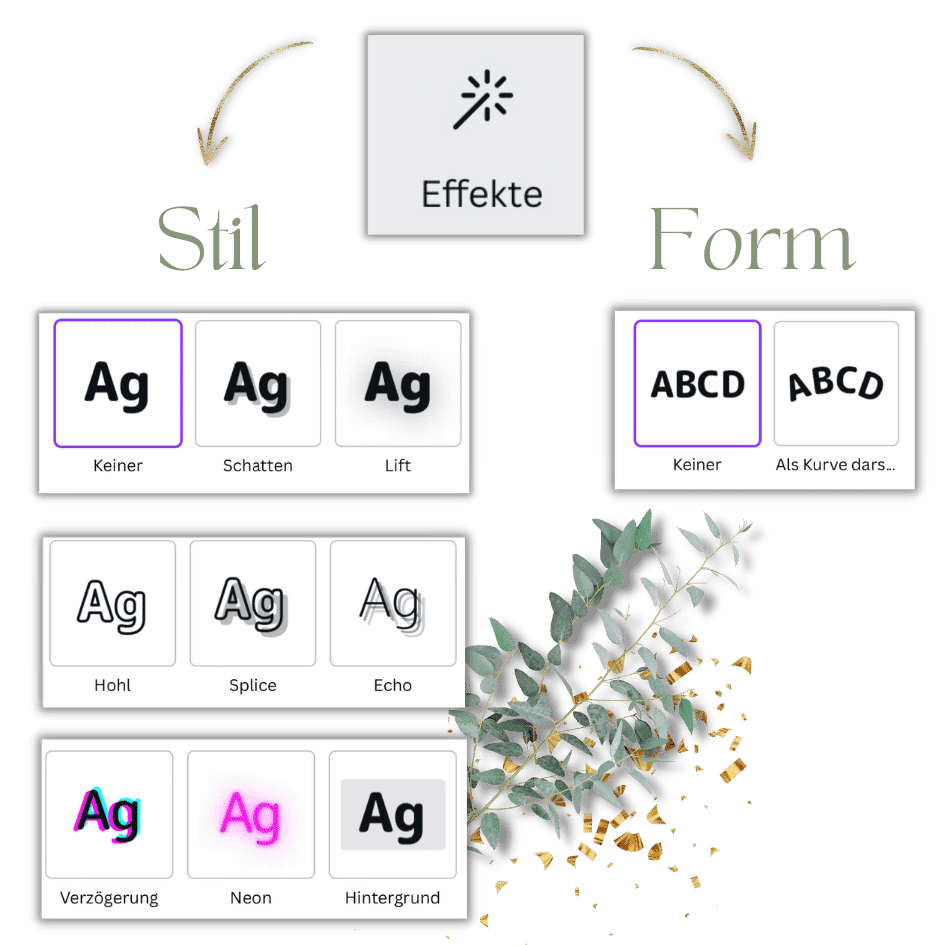
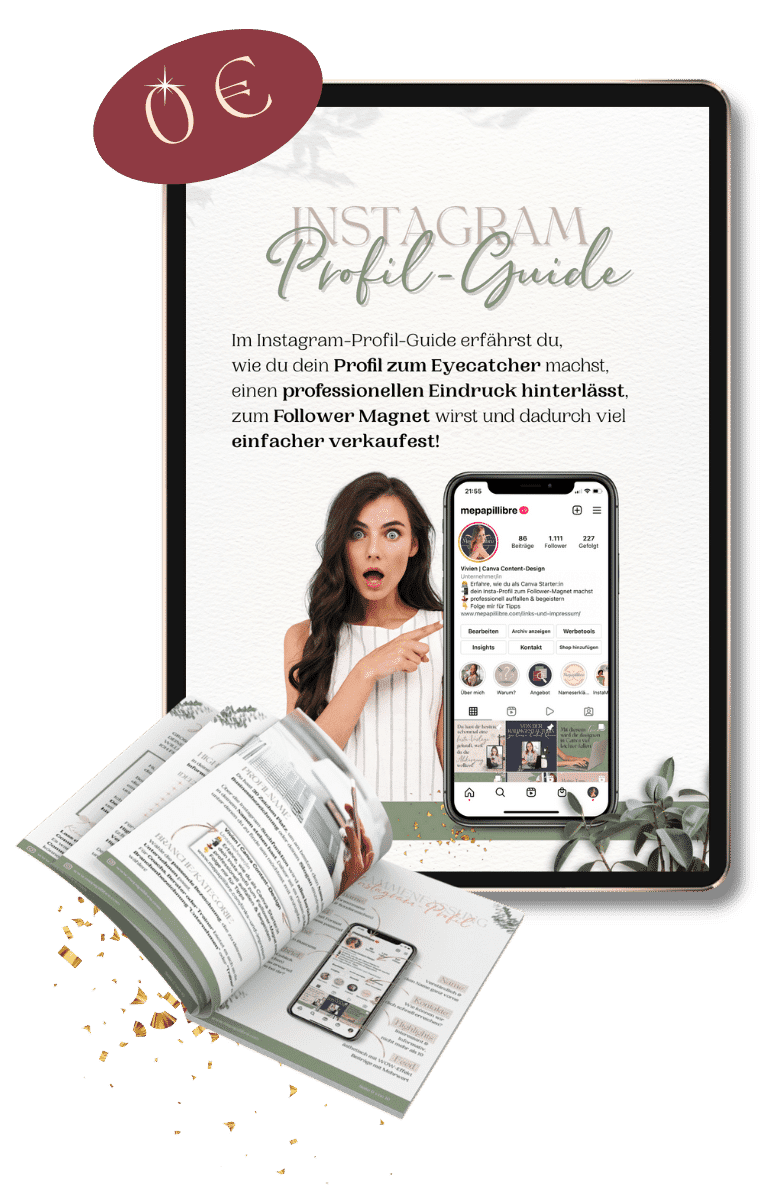
Du möchtest regelmäßige Canva Tipps?
Melde dich zum Loveletter an und sicher dir jetzt deinen kostenlosen PDF-Guide: 11 Seiten geballte Infos für deinen erfolgreichen Instagram-Auftritt! Deine Instagram-Bio, Highlight-Buttons und Feed werden entscheidend dafür sein, ob Besucher zu Followern werden. Bleibe immer up to date, indem du dich nach dem Download direkt zu meinem Newsletter anmeldest. Erhalte exklusive Tipps und Tricks rund um Instagram, Canva und Grafik-Design sowie regelmäßige Rabatte.
3. Ähnliche Design-Elemente finden
In Canva stehen dir zur Gestaltung deiner Designs mehrere Tausende von Elementen zur Verfügung. Es kann eine echte Herausforderung werden, passende Elemente in deinem Stil zu finden. Gerade wenn du deinen Instagram-Feed und dein Business stimmig und wirkungsvoll gestalten willst, ist es von Vorteil gleiche oder ähnliche Elemente zu verwenden.
Es gibt mehrere Möglichkeiten, die du dafür nutzen kannst. Eine davon ist, dass dir automatisch ähnliche Elemente anzeigt werden. Dadurch musst du nicht viel herumklicken und viel suchen, sondern kannst wieder viel Zeit sparen.
Und so funktioniert es:
Gehe auf Elemente, suche dir ein Foto oder eine Grafik aus, welche dir gefällt und klicke es an. Automatisch werden dir weitere Design-Elemente in einem ähnlichen Stil angezeigt. Indem du „Alle anzeigen“ auswählst, bekommst du weite Elemente angezeigt.
Für das Beispiel habe ich den Suchbegriff „Flower watercolor“ und „Leaf“ verwendet.
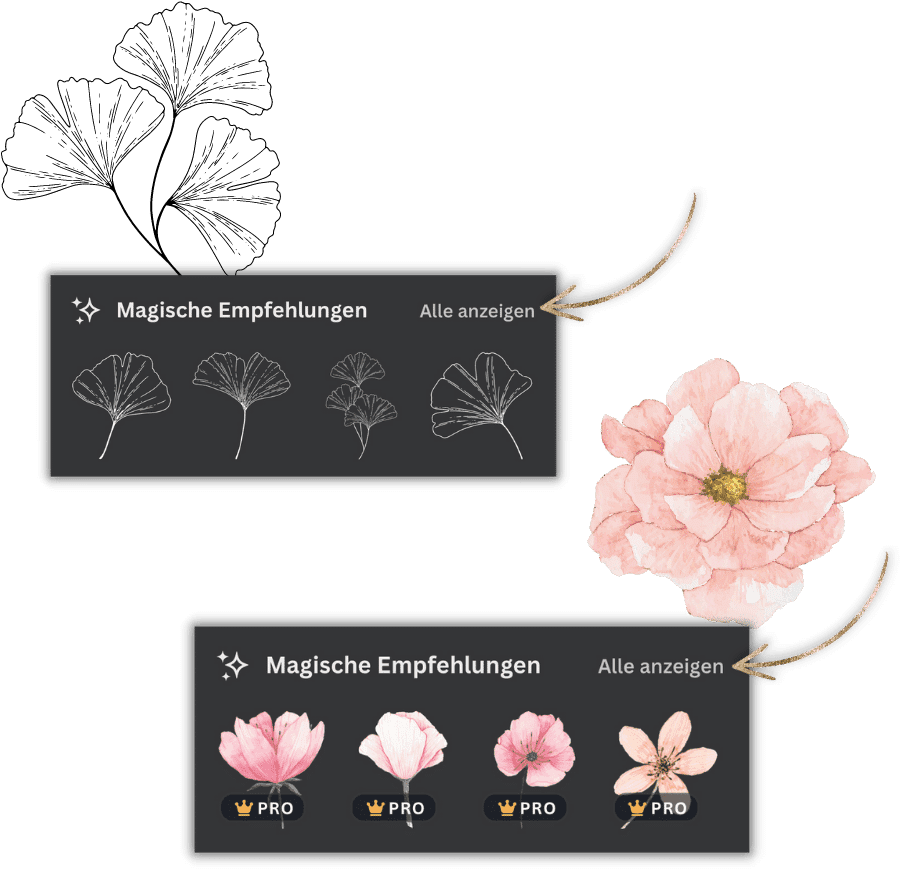
4. Elemente in die richtige Position bringen
Durch das Verwenden von mehreren Elementen in einem Design kann es passieren, dass Elemente in den Vordergrund geraten, die eigentlich in den Hintergrund gehören. Durch die Funktion „Position“ bietet Canva uns die Möglichkeit, Elemente neu zu positionieren.
So kannst du Texte, Fotos, Grafiken und Videos mit einem gleichmäßigen Abstandausrichten und in die gewünschte Position bringen.
Und so funktioniert es:
Wähle dazu die gewünschten Design-Elemente aus und klicke rechts oben auf „Position“.
Jetzt kannst du sie durch unterschiedliche Einstellungen so positionieren, wie du sie haben möchtest.
Hier im Beispiel habe ich das linke Element „In den Hintergrund“ gesetzt und das rechte Element „In den Vordergrund“ gebracht.
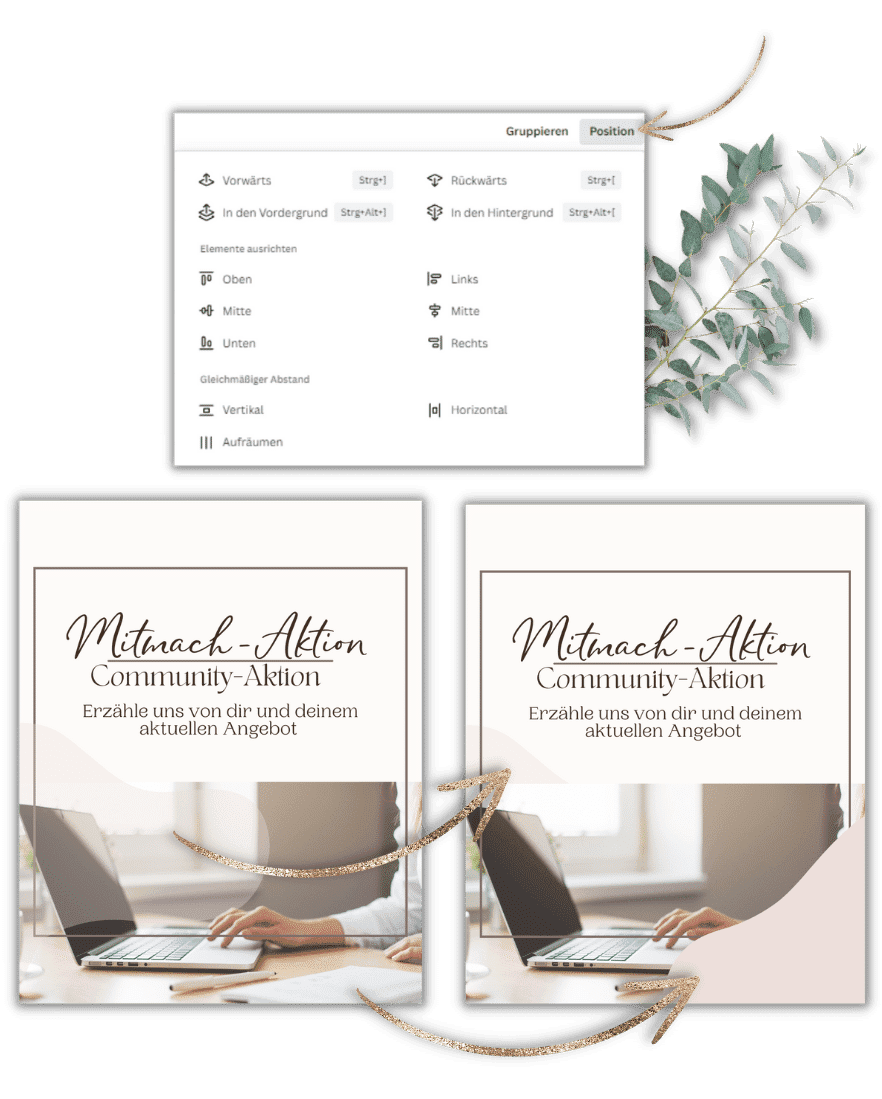
5. Fotohintergrund entfernen
Kennst du das auch? Du hast ein super schönes Foto von dir, aber der Hintergrund passt nicht zu deinem Branding oder wirkt einfach unprofessionell!
Ab jetzt brauchst du keine Zeit mehr zu verschwenden und extra Seiten oder Programme nutzen, um den Hintergrund von deinem Foto zu entfernen. Der „HG-Entferner“ oder auch „Background Remover“ genannt entfernt den Fotohintergrund von deinem Bild mit einem Klick.
Das tolle bei Canva ist, dass die Bildqualität erhalten bleibt!
Leider gibt es diese Funktion aktuell nur in der Canva Pro-Version (kostenpflichtige Version). Falls du diese Version nicht hast, dann gibt es die Möglichkeit Canva Pro für 30 Tage kostenlos und mit allen Funktionen zu testen.
Und so funktioniert es:
Wähle ein Foto aus, füge es in dein Design ein. Klicke auf dein Foto und wähle danach „Bild bearbeiten“ oder „Effekte“ aus.
Jetzt musst du nur auf „HG-Entferner“ klicken und der Hintergrund von deinem Bild verschwindet.
Manchmal kann es passieren, dass das Bild nicht perfekt ausgeschnitten wird. Dann hast du die Möglichkeit, den Fotohintergrund noch manuell auszuschneiden. Normalerweise reicht das Ergebnis für deinen Instagram-Post aus.

Wie haben dir die Canva Tipps gefallen? War etwas Neues für dich dabei?
Ich habe dir 5 essenzielle Canva Tipps vorgestellt, die ich regelmäßig nutze. Mit ihnen kannst du mühelos ansprechende und auffallende Designs kreieren.
Das war jedoch nur ein kleiner Einblick in die geniale Welt von Canva. Es gibt noch so viel mehr, was ich dir zeigen möchte, um dir zu helfen, effektiv mit der Design-Software Canva zu arbeiten. Damit kannst du auf Instagram bleibenden Eindruck hinterlassen und potenzielle Kunden begeistern.
Ich freue mich darauf, alle genialen Canva-Tipps und Tricks mit dir zu teilen. Hast du Wünsche oder Fragen zu Canva? Dann zögere nicht, mir eine Nachricht über Instagram an @mepapillibre zu schicken.
Möchtest du auf einfache Weise Follower und Kunden über Instagram gewinnen? Dann habe ich eine großartige Lösung für dich. Das Starter-Set enthält alles, was du brauchst, um deinen Instagram-Kanal mit verkaufsfördernden Postings, Reels und Storys zu füllen. Diese sind perfekt auf dein Branding anpassbar und machen dich zu einem echten Blickfang auf Instagram.
Du musst nicht mehr über Headlines, Hashtags und passende Designs grübeln, denn alles ist in diesem umfassenden 16-teiligen Paket enthalten. Damit wird Instagram zum Kinderspiel und zum Kundenmagnet. Schau es dir gleich an:
Bei den mit Stern* gekennzeichneten Links handelt, es sind um Affiliatelinks. Sie helfen mir, diesen Blog zu finanzieren und weiteren hilfreichen Content für dich zu erstellen. Tätigst du über diesen Link also einen Kauf oder schließt einen Vertrag ab, erhalte ich eine kleine Vermittler-Provision. Keine Angst, für dich entstehen dadurch keine Mehrkosten. Ich würde mich natürlich sehr freuen, wenn du ihn nutzt und bedanke mich für deinen Support, wenn du über meinen Link Handlungen vornimmst.
Ich übernehme keine Haftung für die Inhalte externer Drittanbieter Links und es sind ausschließlich deren Betreiber dafür verantwortlich.